Recensione HP Omen Transcend 14: quasi perfetto!

Cerchi un nuovo laptop da gioco portatile? Dai un

Scambiare messaggi vocali può essere molto più comodo che digitare del testo durante una chat. Ecco perché la maggior parte delle app di messaggistica, incluso Facebook Messenger, offrono questa funzionalità. Tuttavia, potrebbero verificarsi momenti in cui questa funzione potrebbe non funzionare correttamente e potresti riscontrare difficoltà nel scaricare o inviare messaggi vocali utilizzando l' app Facebook Messenger .

Prima di procedere, è fondamentale escludere eventuali problemi di connettività Internet. Se il problema persiste, puoi utilizzare i seguenti suggerimenti per la risoluzione dei problemi per risolvere il problema del messaggio vocale non funzionante in Facebook Messenger.
Potresti averlo già fatto, ma non fa male ricontrollare. Se il livello del volume del telefono è troppo basso, potresti avere difficoltà a sentire i messaggi vocali di Messenger.
Premi il pulsante Volume su sul lato del telefono per aumentare il livello del volume. Inoltre, assicurati che il telefono non sia connesso a un dispositivo audio Bluetooth. Successivamente, prova a riprodurre nuovamente i messaggi vocali di Messenger.
Un motivo comune per cui Messenger non riesce a registrare o inviare messaggi vocali è se l'app non dispone dell'autorizzazione necessaria per accedere al microfono del telefono. Ecco come puoi risolvere il problema.
Passaggio 1: premi a lungo sull'icona dell'app Messenger e tocca l'icona delle informazioni dal menu visualizzato. Quindi, tocca Autorizzazioni.


Passaggio 3: tocca Microfono e seleziona "Consenti solo durante l'utilizzo dell'app".

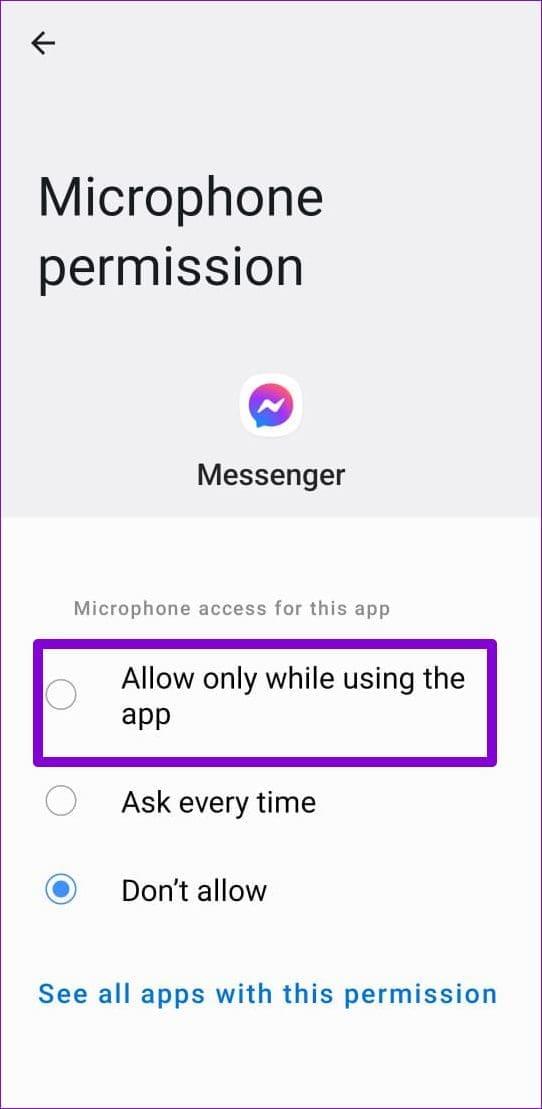
Passaggio 1: avvia l'app Impostazioni sul tuo iPhone e scorri verso il basso per toccare Messenger.
Passaggio 2: attiva l'interruttore accanto a Microfono.

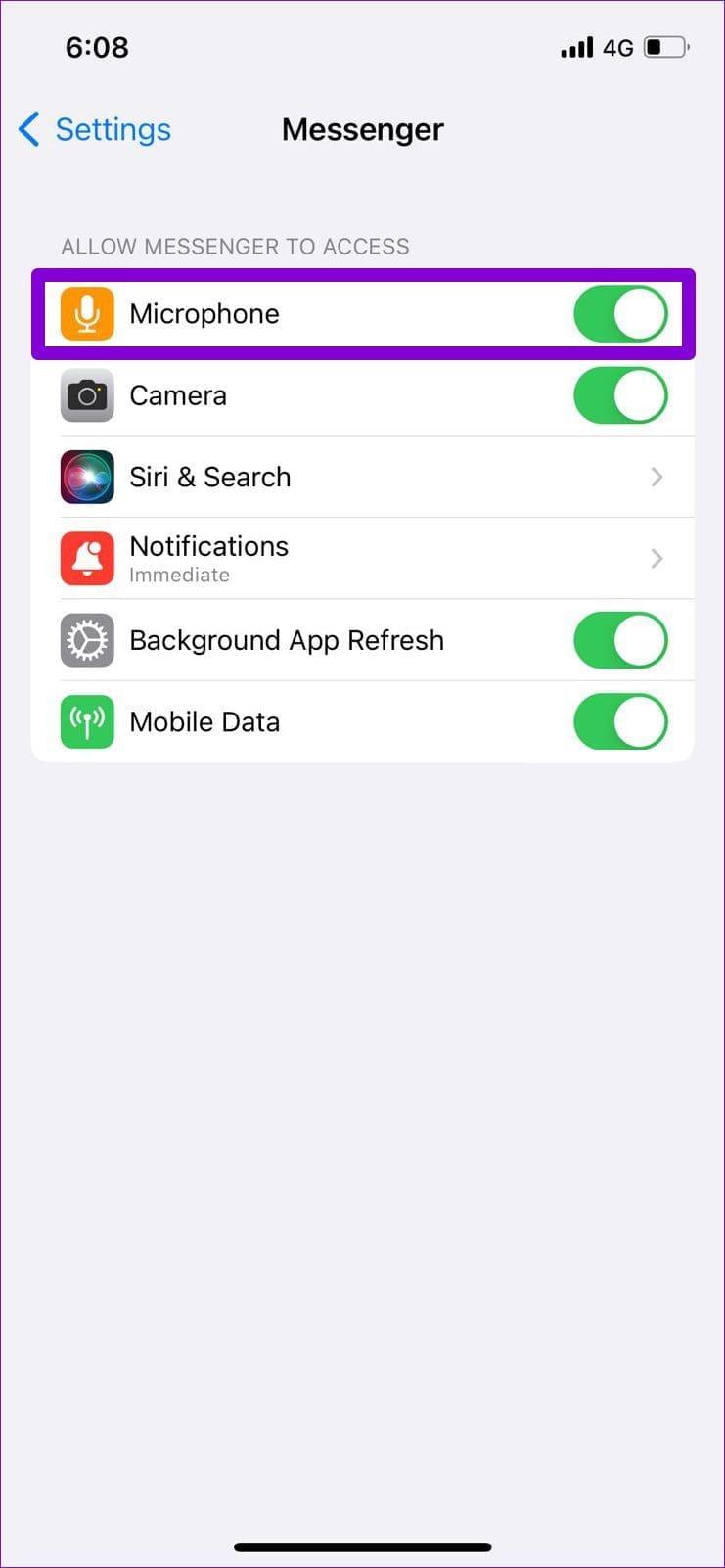
Se sul tuo telefono è installato Android 12 , puoi controllare le autorizzazioni della fotocamera e del microfono per tutte le app dal menu Privacy. Se hai disabilitato accidentalmente l'accesso al microfono sul tuo telefono, Facebook Messenger non registrerà i tuoi messaggi vocali. Ecco come puoi cambiarlo.
Passaggio 1: apri l'app Impostazioni sul telefono e vai a Sicurezza e privacy.

Passaggio 2: tocca Altri controlli sulla privacy e attiva l'interruttore accanto ad Accesso al microfono.
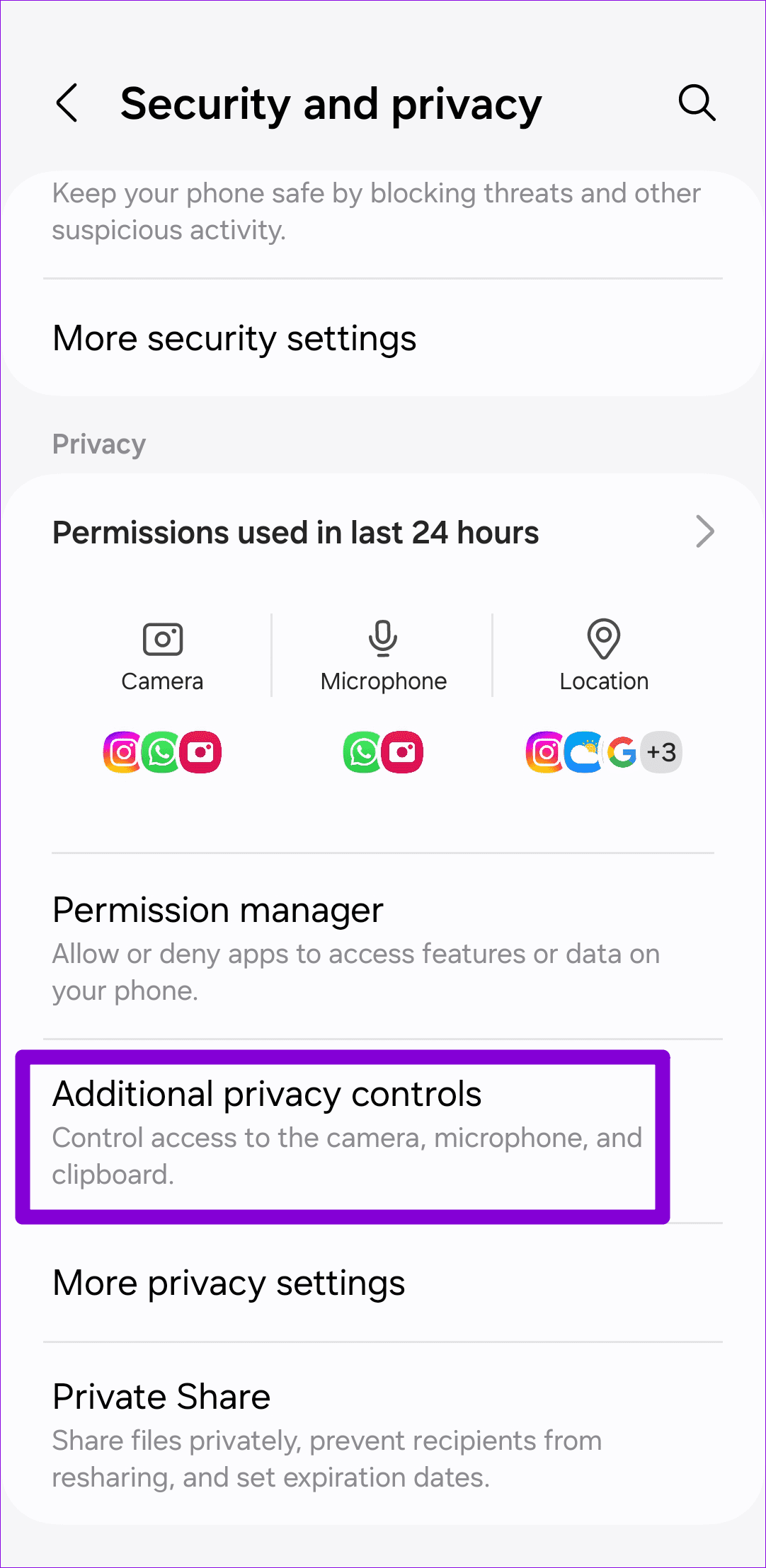
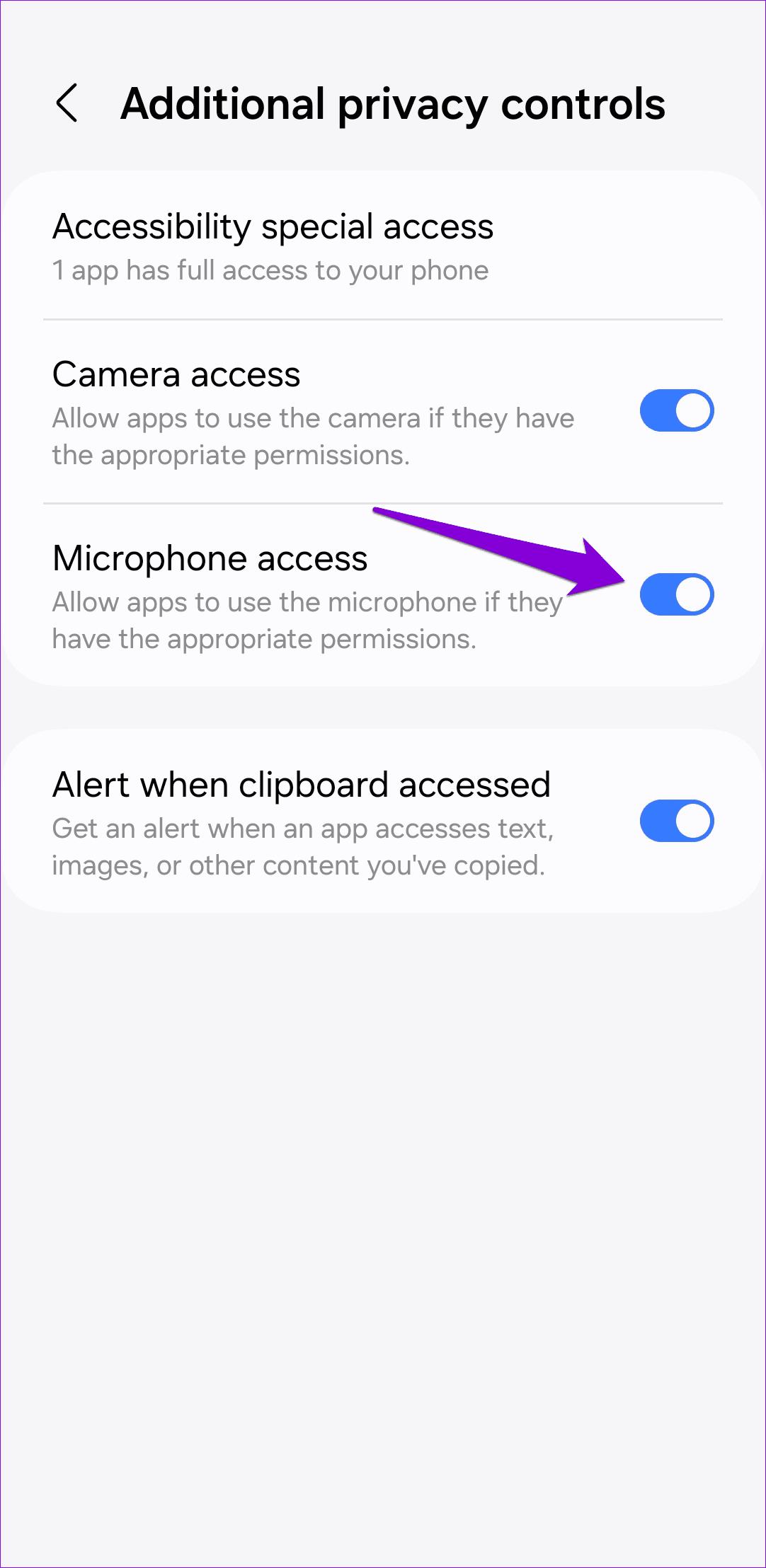
Successivamente, dovresti essere in grado di inviare messaggi vocali nell'app Facebook Messenger.
Se i messaggi vocali non funzionano dopo aver concesso le autorizzazioni richieste, puoi forzare la chiusura dell'app e riaprirla.
Per forzare la chiusura di Messenger su Android, premi a lungo l'icona dell'app Messenger e tocca l'icona delle informazioni dal menu risultante. Tocca Forza arresto in basso.

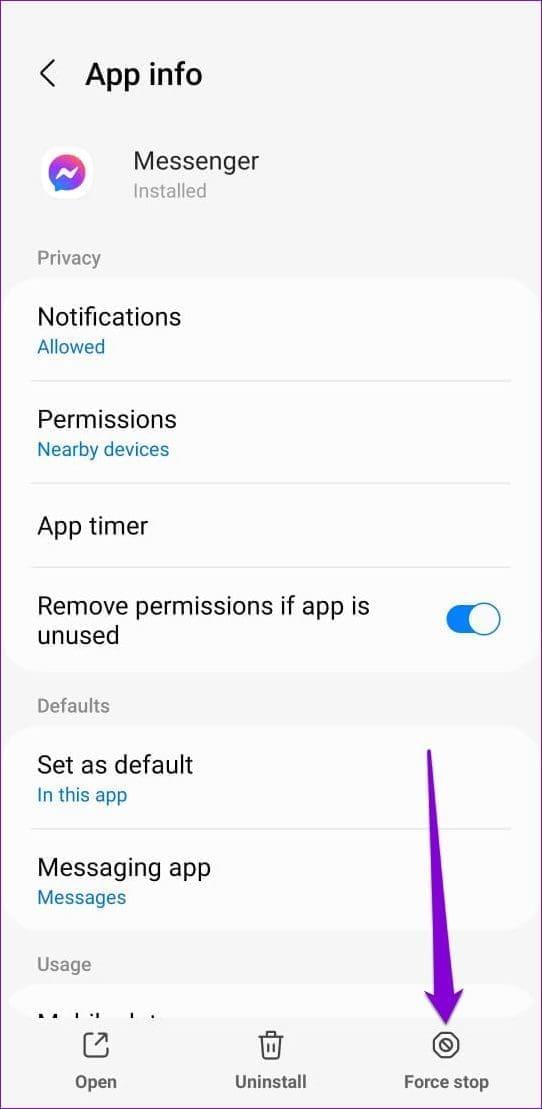
Per chiudere Messenger sul tuo iPhone, attiva il commutatore di app scorrendo verso l'alto dalla parte inferiore dello schermo (o toccando due volte il pulsante Schermata Home). Individua Messenger e scorri verso l'alto su di esso per chiuderlo.
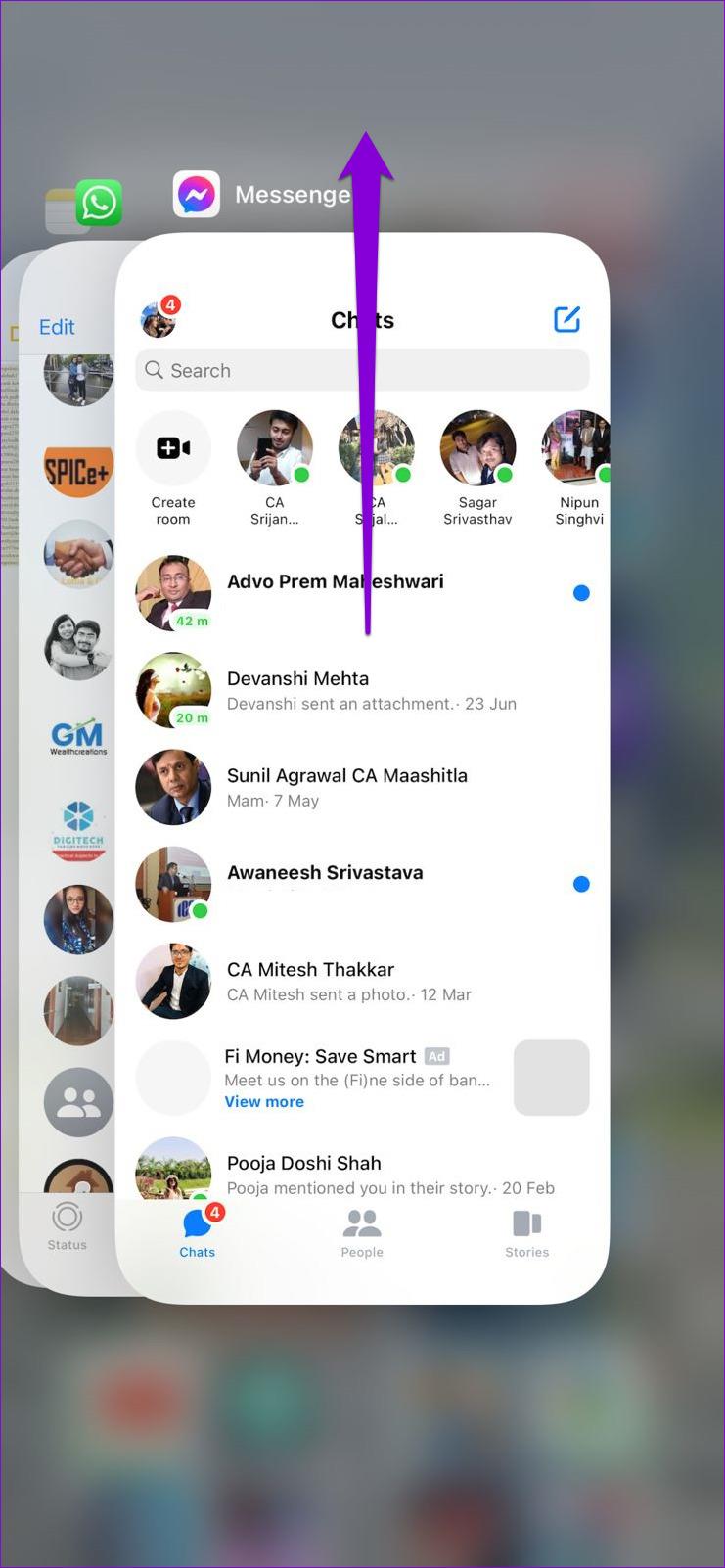
Riapri l'app Messenger e controlla se il problema persiste.
L'app Messenger potrebbe avere difficoltà a scaricare o riprodurre messaggi vocali se il tuo Android o iPhone sta esaurendo lo spazio di archiviazione. È una buona idea controllare lo stato della memoria del telefono per vedere se è piena. Puoi liberare spazio di archiviazione cancellando le app inutilizzate o trasferendo alcuni dati nel cloud.
Come la maggior parte delle app, Messenger raccoglie anche i dati della cache del telefono per migliorare le prestazioni dell'app. Tuttavia, se tali dati vengono danneggiati o inaccessibili, alcune funzionalità, come i messaggi vocali, potrebbero non funzionare correttamente. Per risolvere questo problema, puoi cancellare i dati della cache di Messenger seguendo i passaggi seguenti.
Passaggio 1: premi a lungo sull'icona dell'app Facebook Messenger e tocca l'icona delle informazioni dal menu che si apre.

Passaggio 2: vai su Archiviazione e tocca l'opzione Cancella cache nell'angolo in basso a destra.

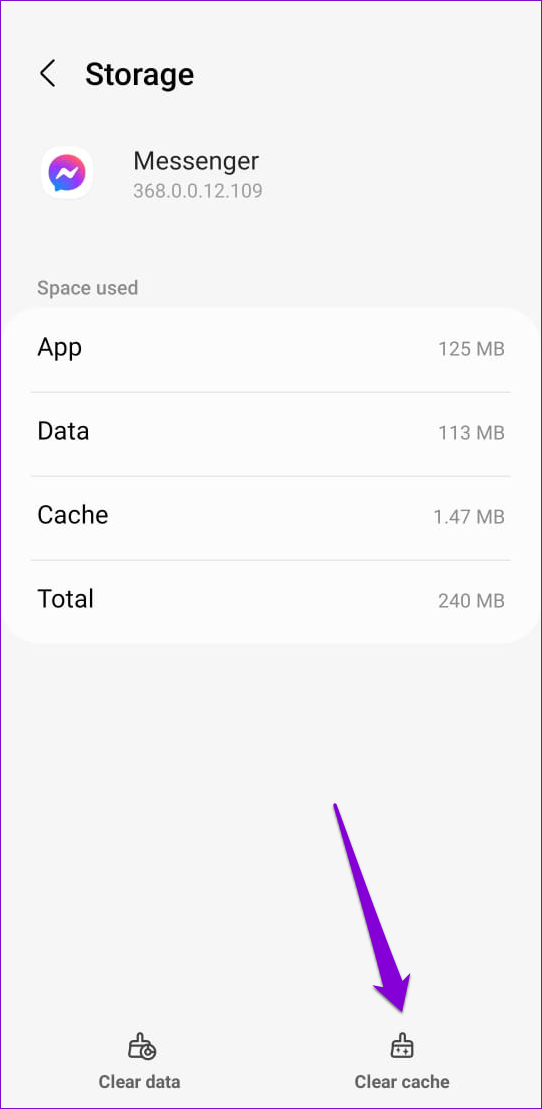
Se i server sono inattivi, dovrai attendere che l'azienda risolva il problema dal suo lato.
Gli aggiornamenti delle app in genere apportano tutti i tipi di nuove funzionalità e correzioni di bug a un'app. Se il problema del messaggio vocale non funzionante è causato da una build di Messenger difettosa, l'aggiornamento dell'app dovrebbe essere d'aiuto.
Se ancora non riesci a inviare o ricevere messaggi vocali su Messenger, puoi provare a disinstallare e reinstallare l'app . Se hai un Android, premi a lungo l'icona dell'app Messenger e tocca Disinstalla. Quindi, premi OK.

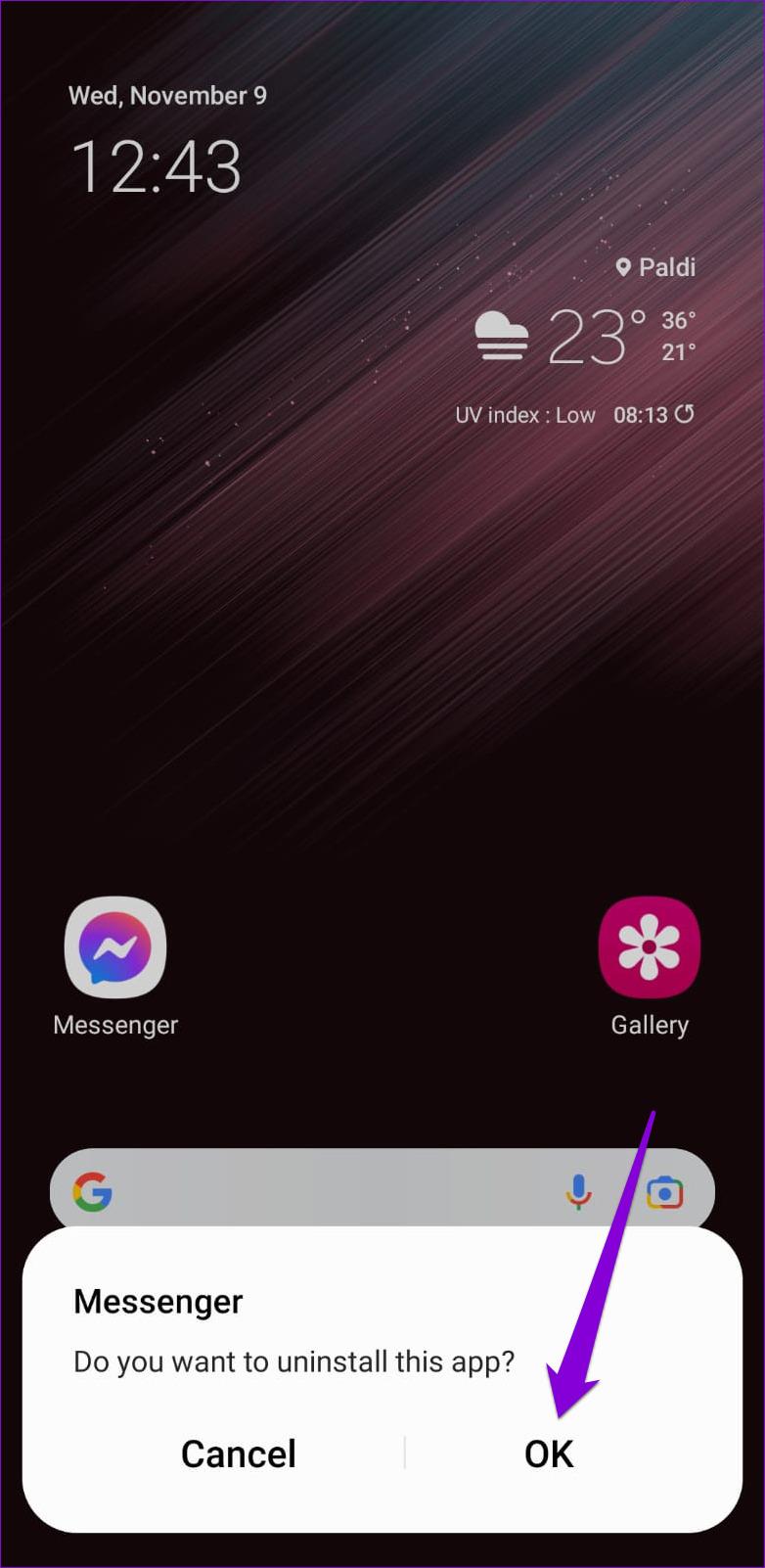
Su un iPhone, premi a lungo l'icona dell'app Messenger e seleziona Rimuovi app. Seleziona Elimina app per confermare.
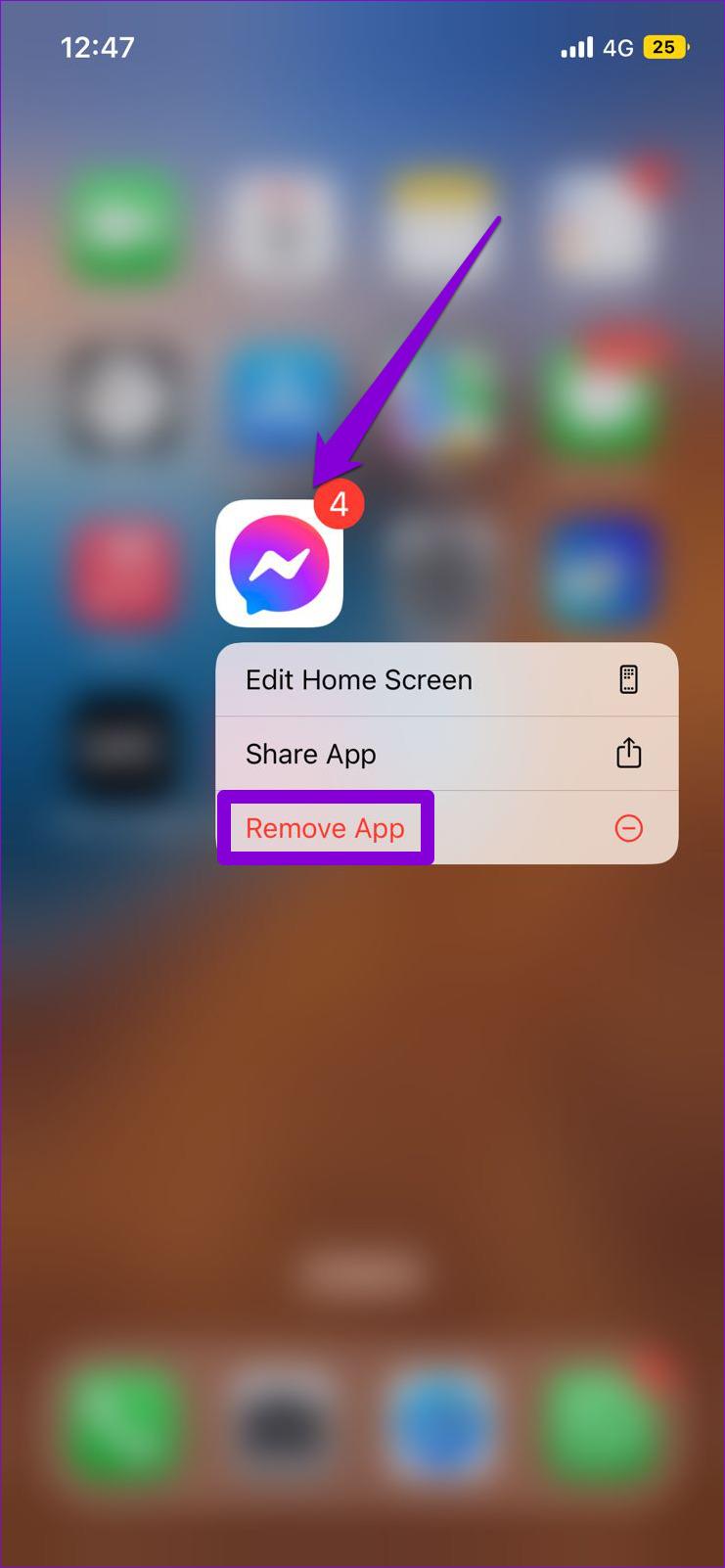
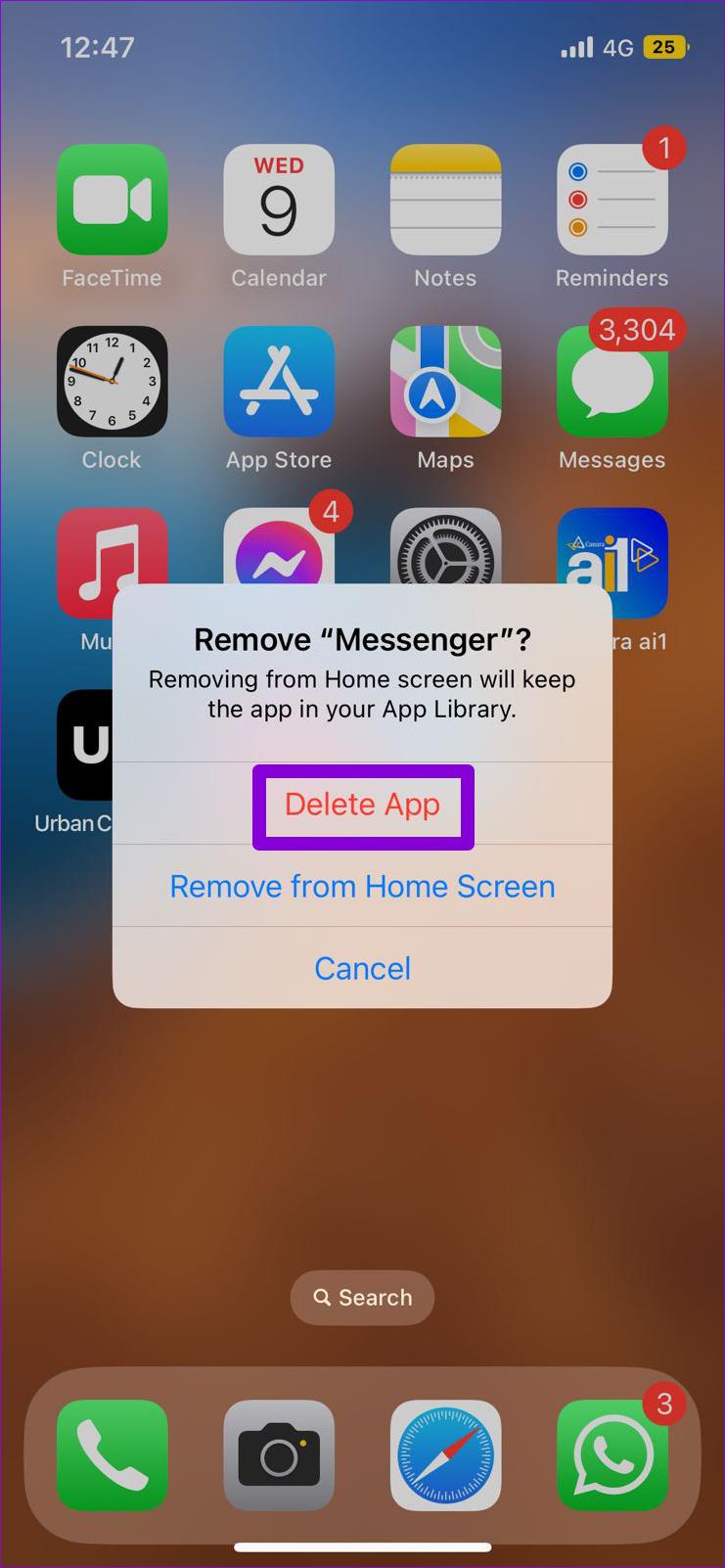
Una volta rimossa, scarica e installa l'app Messenger e prova a inviare o riprodurre nuovamente i messaggi vocali.
Potresti non essere l'unico ad avere problemi con l'app Messenger. Anche servizi come Facebook Messenger possono talvolta subire interruzioni del server. Quando ciò accade, Messenger potrebbe non riprodurre i tuoi messaggi vocali o consentirti di inviarli. Puoi visitare un sito Web come Downdetector per vedere se altri stanno affrontando problemi simili.

Se i server non sono attivi, l'unica opzione è attendere che tornino operativi. Successivamente non dovresti riscontrare alcun problema.
Digitare testi lunghi può essere faticoso se sei abituato a comunicare tramite messaggi vocali. Ci auguriamo che l'applicazione dei suggerimenti di cui sopra ti abbia aiutato a risolvere i problemi con i messaggi vocali su Facebook Messenger e che le cose tornino alla normalità.
Cerchi un nuovo laptop da gioco portatile? Dai un
Scopri i limiti delle videochiamate su WhatsApp, Skype, Facebook Messenger, Zoom e altre app. Scegli l
Se il tuo Chromebook non riconosce i tuoi dispositivi USB, segui questi passaggi per risolvere il problema. Controlla il formato, l
Scopri come cambiare la lingua su Spotify per Android e desktop in modo semplice e veloce.
Gestisci i post suggeriti su Facebook per una migliore esperienza. Scopri come nascondere o posticipare i post "Consigliati per te".
Scopri come rendere trasparente lo sfondo in Paint e Paint 3D con i nostri metodi semplici e pratici. Ottimizza le tue immagini con facilità.
Se hai molti duplicati in Google Foto, scopri i modi più efficaci per eliminarli e ottimizzare il tuo spazio.
Continua a leggere per sapere come svegliare qualcuno al telefono su Android e iOS, indipendentemente dalla modalità in cui è attivo il dispositivo.
Scopri come risolvere il problema dello schermo nero di Amazon Fire TV Stick seguendo i passaggi di risoluzione dei problemi nella guida.
Scopri cosa fare se il tuo Galaxy S22 non si accende. Trova soluzioni efficaci e consigli utili per risolvere il problema.







